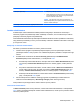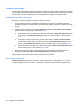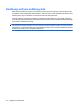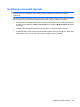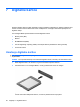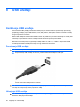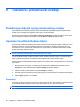A little guide for users - Windows 7
9 Tastatura i pokazivački uređaji
Podešavanje željenih opcija pokazivačkog uređaja
Upotrebite Mouse Properties (Svojstva miša) u Windows® da prilagodite postavke za pokazivačke
uređaje, poput konfigurisanja dugmadi, brzine klika i opcije pokazivača.
Za pristup svojstvima miša, izaberite Start > Devices and Printers (Uređaji i štampači). Onda, desni
klik na uređaj koji predstavlja vaš uređaj, i izaberite Mouse settings (Postavke miša).
Upotreba TouchPad (Dodirne table)
Za pomeranje pokazivača, pređite prstom preko površine TouchPad (Dodirne table) u željenom smeru.
Koristite dugmad na TouchPad (Dodirnoj tabli) kao i odgovarajuću dugmad na spoljnom mišu. Za
pomeranje na gore i na dole preko vertikalne zone za pomeranje TouchPad (Dodirne table), pređite
prstom preko linija na dole ili na gore.
NAPOMENA: Više informacija o upoznavanju komponenti TouchPad (Dodirne table) nalazi se u
odeljku TouchPad (Dodirna tabla) u prethodnom delu ovog vodiča.
TouchPad (Dodirna tabla) podržava različite pokrete. Da biste aktivirali pokrete TouchPad (Dodirne
table), postavite dva prsta na TouchPad (Dodirnu tablu) kao što opisuju sledeći odeljci.
Opisani pokreti TouchPad (Dodirne table) omogućeni su u fabrici. Da bi onemogućili ili ponovo omogućili
ove pokrete:
1. Na sistemskoj traci poslova, sa krajnje desne strane trake zadataka kliknite dvaput na ikonu
Synaptics, a zatim izaberite karticu Device Settings (Postavke uređaja).
2. Izaberite uređaj, a zatim kliknite na dugme Settings (Postavke).
3. Označite polje za potvrdu da bi onemogućili ili ponovo omogućili pokret TouchPad (Dodirne table).
4. Kliknite Apply (Primeni), a onda OK.
Pomeranje
Pomeranje je korisno pri kretanju na gore ili na dole na stranici ili slici. Za pomeranje, postavite dva prsta
na TouchPad (Dodirnu tablu) i vucite ih preko nje pokretom na gore, dole, levo ili desno.
NAPOMENA: Brzina pomeranja zavisi od brzine prsta.
60 Poglavlje 9 Tastatura i pokazivački uređaji